▷ Как переустановить аудиодрайвер в Windows 10 ◁
Если у вас возникли проблемы со звуком или звуком на компьютере с Windows 10, вам следует сначала запустить встроенное средство устранения неполадок со звуком. Средство устранения неполадок автоматически анализирует и устраняет большинство проблем. Если средство устранения неполадок не обнаружило проблему, вы можете попытаться устранить ее, переустановив аудиодрайвер.
Но перед переустановкой аудиодрайвера мы рекомендуем обновить аудиодрайвер до последней версии. Если проблема возникла после обновления аудиодрайвера до последней версии, вернитесь к предыдущей версии драйвера. Если ни один из этих способов не помог, попробуйте переустановить драйвер аудиоустройства.
ВАЖНЫЙ: Обратите внимание на название и версию аудиодрайвера перед его удалением, чтобы можно было легко загрузить правильную версию аудиодрайвера. Чтобы проверить версию, ознакомьтесь с нашим руководством по проверке номера версии драйвера.
Способ 1 из 2
Переустановите аудиодрайвер Windows 10 из диспетчера устройств.
Пасо 1: Щелкните правой кнопкой мыши Нажмите кнопку «Пуск» в области панели задач, а затем нажмите кнопку Администратор устройства чтобы открыть его.

Пасо 2: В диспетчере устройств разверните Звуковые, видео и игровые контроллеры .

Пасо 3: Теперь вы должны увидеть имя вашего аудиодрайвера. Скорее всего, у вас Realtek High Definition Audio.
Щелкните правой кнопкой мыши а затем нажмите на опцию Удалить устройство .

Пасо 4: Теперь вы получите следующее диалоговое окно подтверждения. Выбирать чтобы снять флажок программного обеспечения драйвера для этого устройства а потом для кнопки Да когда вы увидите диалоговое окно подтверждения, чтобы продолжить и удалить драйвер устройства.

Перезагрузите компьютер один раз. Загрузите последнюю версию аудиодрайвера с веб-сайта производителя вашего ПК и запустите программу установки, чтобы установить ее.
Если вы не можете найти аудио- или звуковой драйвер на веб-сайте производителя вашего компьютера, выполните поиск в Интернете, чтобы получить последнюю версию драйвера. Если вы знаете номер модели вашего ПК, найти драйвер устройства очень легко.
Между тем вы можете скачать общую версию аудиодрайвера Realtek по следующей ссылке:
Скачать аудиодрайвер Realtek
Сначала попробуйте аудиокодеки Realtek HD. Он будет работать на большинстве современных компьютеров. Если он не устанавливается или не работает, загрузите аудиокодеки Realtek AC’97. Кроме того, доступны автономные установщики для 32- и 64-битных систем. Убедитесь, что вы скачали правильный. Если вы используете 32- или 64-разрядную версию Windows 10, вы можете обратиться за помощью к нашему руководству.
Способ 2 из 2
Переустановите аудиодрайвер из панели управления.
Пасо 1: Писец Appwiz.cpl в поле поиска «Пуск/панель задач», а затем нажмите Входить чтобы открыть окно «Программы и компоненты».

Пасо 2: Найдите запись аудиодрайвера. Щелкните правой кнопкой мыши в аудиодрайвере, а затем выберите опцию Удалить . Нажмите кнопку Ага если вы увидите диалоговое окно подтверждения, чтобы продолжить удаление звука или аудиодрайвера.
После удаления драйвера перезагрузите компьютер.
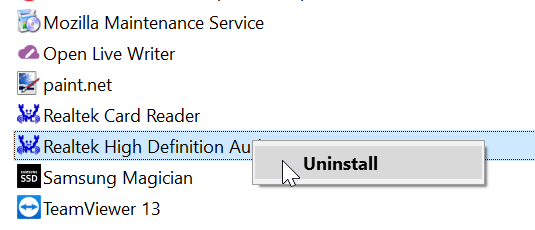

Посетите веб-сайт производителя вашего ПК, загрузите последнюю версию аудиодрайвера для вашего ПК и установите ее.